
【Blender】サポートエッジを均等に入れる(SubdivisionSurface)
サブディビジョンサーフェスでモデリングしている時、サポートエッジを均等に入れたい場合があるが、ループカットツールだと一辺をループカットできるが、エッジを挟んだエッジをカットすることができない。
しかし、ベベルツールをうまく利用するとサポートエッジを均等に入れることができる。
<Blender 2.83.9>
■サポートエッジとは?
サブディビジョンサーフェスでモデリングする時は、エッジの入れ方で、曲面を制御する。これがサポートエッジ。挙動として、エッジとエッジの間隔が狭いほど曲面が小さくなり、広いほど曲面が大きくなる。

通常は、ループエッジツールなどを使うが、エッジを挟んで均等にループエッジを入れることは難しい。(数値をメモして入力する方法があるが手間がかかる)
■ベベルツールの使い方
3Dモデルにモデファイア>サブディビジョンサーフェス を適用後、編集モードに切り替える。
メッシュのエッジを選択して、ベベルツールでベベルを適用する。(Ctrl+B)
そして、オプションで、下記値を入力する。
・セグメント (Segments):2
・側面 (Profile):1
※Blender 2.90のUI変更で、側面 (Profile) → シェイプ(Shape)になった。
するとエッジを挟んで均等にループエッジが入れられる。
結果、手間をかけず、均等なスムースベベルエッジを作ることができた。
これをループエッジツールだけで作成するのは手間がかかる。
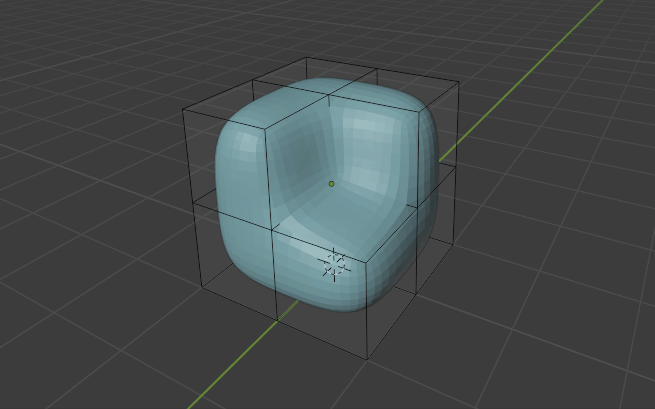
編集時の注意)
ループエッジでない場合は、面の差し込み状態になる。あとで該当エッジの修正が必要。
これを避けたい場合は、逆の手順で行う。全てのエッジを選択した状態でベベルを適用した後、不要なサポートエッジを個別選択して、辺を融解して対処する。(ループエッジ選択:Alt+エッジ選択)
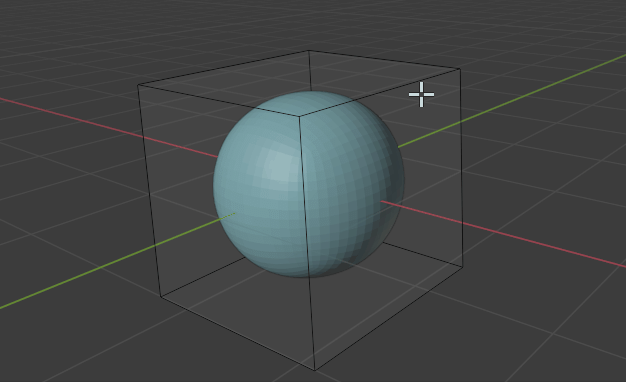
■設定したベベルを再利用する
ベベルを入れて、オプションで適正値を設定する。
別のループエッジを選択した後、Shift+R で再利用する。
同じ設定のベベルを適用できる。
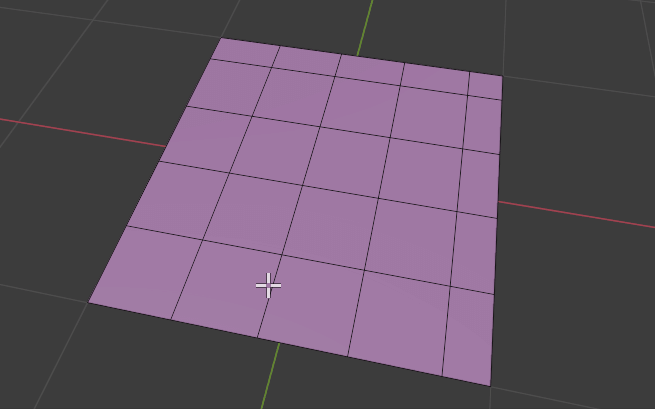
■さいごに
場合によっては、モデファイアを使った方が作業が早い。
モディファイア>ベベル の設定で、下記設定すると同じ結果になる。
・セグメント(Segments):2
・側面(Profile):1
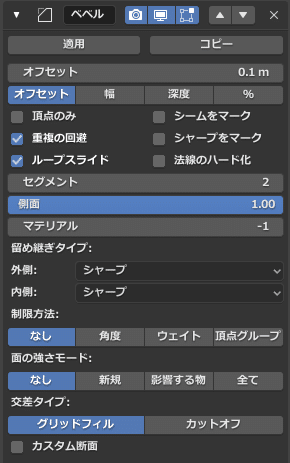
サポートエッジについて、モデリングを編集モードと併用する場合は、モディファイア>ベベル を適用して確定しておく。
以上。
この記事が気に入ったらサポートをしてみませんか?
